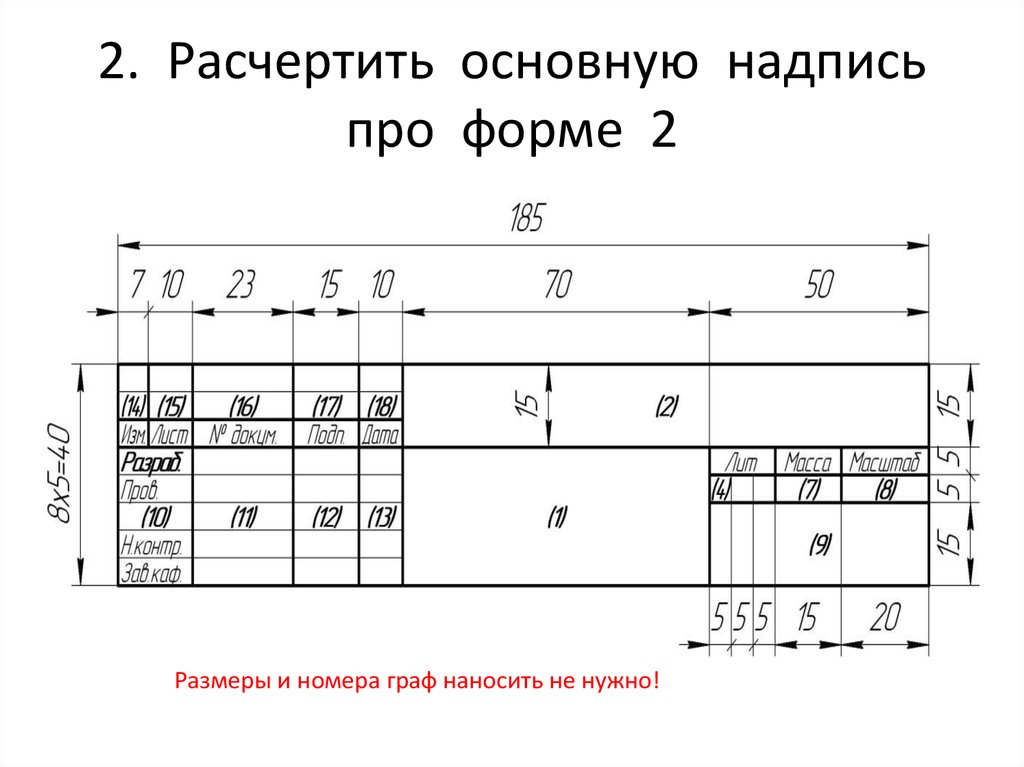Основная надпись чертежа по ГОСТ – размеры рамки А4 / А3, как заполнять (шрифты и обозначения)
Основная надпись чертежа – это образующая часть документа, которая содержит основные сведения (обозначения, наименование детали или элемента, вес, масштаб, номер листа, фамилии и подписи разработчика, проверяющего, нормоконтролера, изменения в листе).
Основная надпись на чертеже по ГОСТу
Любой чертеж не будет полноценным, если на нем нет основной надписи. Коротко ее называют штампом. Основная надпись должна быть на чертеже любого формата (от А4 до А0), ее оформление и заполнение описаны в ГОСТ 2.104-2006, который называется «Основные надписи».
Данный стандарт:
- относится к конструкторским и строительным документам;
- предусматривает как электронный формат подписи, так и физический.
Основные положения этого документа:
- форма основной надписи строго регламентирована, она не может быть изменена;
- расположение основной надписи также регламентировано: для формата А4 – в нижней части листа; для формата А4 при горизонтальном расположении – вдоль длинной стороны у правого угла; для больших форматов – по короткой стороне у правого нижнего угла.

В основной надписи содержится основная информация, по которой будет идентифицирован документ и которая позволит правильно расположить его внутри тома. Электронный вид надписи и ее бумажная копия должны быть идентичны, если в одну из них вносят корректировки, то они должны быть отражены во всех версиях.
Рисунок 1. Пример основной надписи по ГОСТу
Размеры основной надписи
Самым первым возникает вопрос о размерах основной надписи, которая используется на разных форматах. Длина штампа всегда составляет 185 мм, а высота может быть разной.
Основные виды штампов:
- по умолчанию применяется основная надпись, имеющая размеры 185 на 55 мм, которая располагается в правом нижнем углу. Дополнительные графы располагают в левой части листа и в верхнем левом углу;
- для заглавных и первых страниц используют уменьшенный вариант, его высота 40 мм, дополнительные графы располагают вдоль левой части листа;
- для текстовой части и чертежей схем используется усеченная форма основной надписи, ее размеры 185 на 55 мм.

Рисунок 2. Размеры основной надписи
Реквизиты и атрибуты основной надписи
При заполнении граф основной надписи используется определенный порядок. Данные записывают в выделенные под них ячейки.
Согласно ГОСТу атрибутом является часть реквизита, в то время как реквизит является элементом оформления документа, который содержит сведения о нем и об изделии. Реквизит состоит из нескольких атрибутов.
К основным реквизитам и атрибутам относятся:
- наименование изделия и документа, которые располагают в графе 1;
- обозначение и код документа заполняется в графе 2;
- обозначение материала указывают в графе 3;
- масса и масштаб указывают в графах 5 и 6, соответственно;
- порядковый номер и общее количество листов обозначают в графах 7 и 8, соответственно;
- наименование и код организации указывают в графе 9, в учебных проектах в ней указывают образовательную организацию;
- сведения о подписании документа перечисляют в графах 10–13;
- изменения документа (номер, дата, подпись) располагают в графах 14–18;
- сведения о приемке подлинника в службу технической документации и его инвентарный номер располагают в графах 20 и 21;
- сведения о приеме дубликата размещают в графах 23–25, литеру записывают в графе 27.

На заглавном листе документа, графы 36-39 служат для размещения сведений о визировании оригинала или подлинника.
Рисунок 3. Реквизиты и атрибуты основной надписи
Оформление основной надписи на чертеже в специализированных программах
Для ускорения процесса проектирования в специализированных программах установлены шаблоны основной надписи, которые позволяют оформить чертеж по требованиям СПДС и ГОСТ за считанные секунды. с учетом правил, предъявляемых к шрифту, размерам полей, толщине линий рамки и прочему.
Основную надпись для графической части можно заполнить в программах Автокад, Компас, Ревит, Архикад. Для текстовых файлов основную надпись можно один раз создать в Ворде (Microsoft Word) и дальше применять и изменять в следующих проектах. Настройки колонтитулов позволяют применить готовую форму к одному листу или ко всем, также в этой программе возможно редактирование содержания и текста штампа. Помимо того, готовый шаблон в Ворде можно скачать из сети Интернет.
Рисунок 4. Основная надпись в программе Компас
Основная надпись на чертеже формата А3
Выполнение основной надписи начинают после того, как будет начерчена рамка. Формат А3 имеет размеры 297 на 420 мм, и обычно в документации такие листы располагают горизонтально. Таким образом основную надпись помещают в нижнем правом углу, она примыкает к внутренней рамке чертежа. При такой компоновке остается достаточно места для того, чтобы разместить нужные схемы и чертежи, к примеру сборочный чертеж, или схемы производственного оборудования. Также на чертежах приводится и спецификация, она записывается в виде таблиц, строки которых заполняются наименованиями рабочего оборудования или материалов. Лист со спецификацией также должен иметь основную надпись.
Рисунок 5. Основная надпись на чертеже формата А3
Как складывать чертежи в зависимости от расположения основной надписи
Так как основная надпись является одним из главных элементов чертежа, то она должна остаться видна при фальцовке.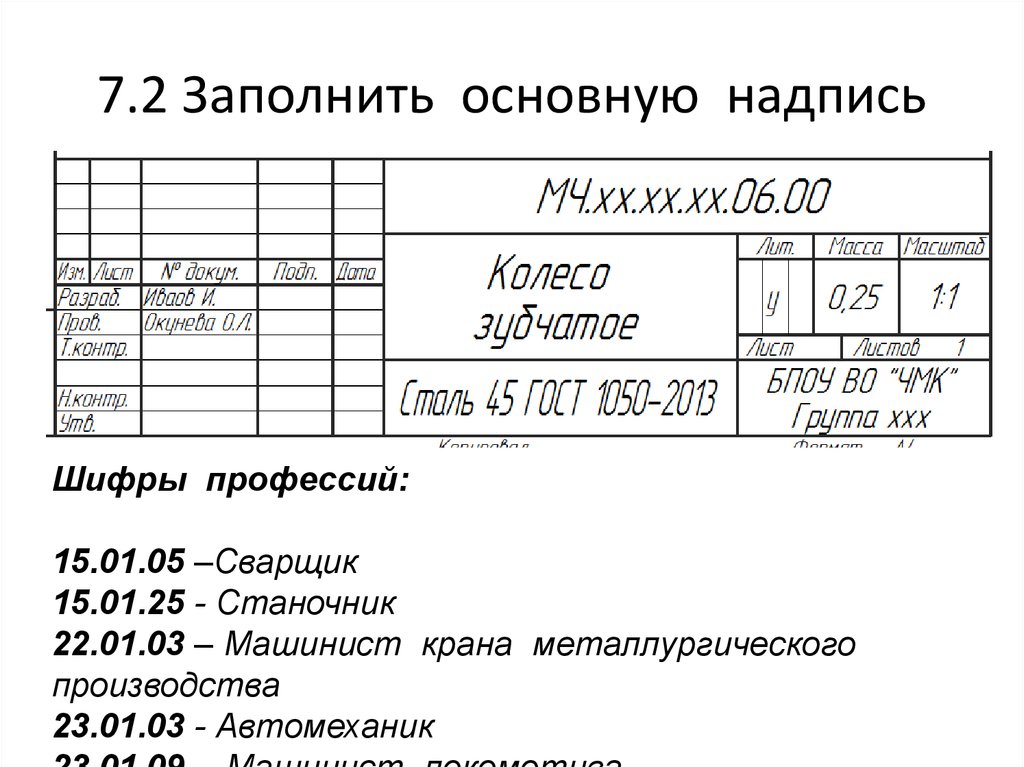 Листы формата А4 не подлежат фальцеванию, в то время как остальные должны быть сложены так, чтобы обеспечивать удобство работы. Обычно чертеж загибают вдоль линии основной надписи, а затем складывают внутрь гармошкой, верхнюю часть листа подгибают так, чтобы в сложенном виде лист имел размеры А4.
Листы формата А4 не подлежат фальцеванию, в то время как остальные должны быть сложены так, чтобы обеспечивать удобство работы. Обычно чертеж загибают вдоль линии основной надписи, а затем складывают внутрь гармошкой, верхнюю часть листа подгибают так, чтобы в сложенном виде лист имел размеры А4.
Рисунок 6. Правила фальцевания чертежей
Ответы на вопросы
Если используется принцип двусторонней печати, то как должна быть расположена основная надпись?
При двухстороннем копировании и печати нечетных номеров страниц основную надпись располагают у правого нижнего края листа, а на четных – у левого нижнего края листа.
Рисунок 7. Расположение основной надписи при двусторонней печати
Какие реквизиты используют только для электронных документов?
Дополнительный код вида документа и кода вида ЭСИ используют только для электронных документов.
Рисунок 8. Дополнительные графы, которые используются для отображения кода электронного документа
Каким шрифтом заполняется основная надпись?
Для заполнения основной надписи применяют чертёжный шрифт А или Б, также как и для самих чертежей. Для обозначения основных реквизитов применяется шрифт размера 3,5 мм. Название пишут шрифтом размером 5 или 7 мм.
Для обозначения основных реквизитов применяется шрифт размера 3,5 мм. Название пишут шрифтом размером 5 или 7 мм.
Рисунок 9. Пример чертежного шрифта
Автоматическое заполнение основной надписи
Два месяца назад мы рассказывали о том, как и для чего использовать Информацию о проекте в Renga, какие свойства нужно создать, чтобы задать координаты участка. В самом конце той статьи внимательный читатель мог заметить, что информацию о проекте, здании и участке можно будет использовать при оформлении документации.
Сегодня рассказываем, как это будет, ведь новый выпуск уже совсем скоро.
Вы должно быть знаете, что в Renga версии 4.6 появились стили оформления, с помощью которых на лист чертежа можно добавить рамку, формы основной надписи и дополнительных граф. При изменении параметров листа рамка и штамп автоматически окажутся там, где им и положено быть. Однако в 4.6 формы не заполняются текстом.
Мы продолжили работу над этой функциональностью и последние полтора месяца команда Lancelot трудилась над тем, чтобы основную надпись можно было заполнить прямо на чертеже. Так, щелкнув по форме, вы сможете заполнить ячейки необходимыми данными. При этом форматирование и постоянный текст должны быть подготовлены заранее. О том, как правильно подготовить форму, читайте в справке сразу после выхода новой версии.
Так, щелкнув по форме, вы сможете заполнить ячейки необходимыми данными. При этом форматирование и постоянный текст должны быть подготовлены заранее. О том, как правильно подготовить форму, читайте в справке сразу после выхода новой версии.
Начиная с Renga 4.7, при заполнении и подготовке формы вы сможете также использовать ссылки на Информацию о проекте, а также автоматизировать подстановку имени чертежа и его параметров, например, формата листа, в основную надпись.
Ссылки должны быть записаны в фигурных скобках, в одной ячейке может быть несколько ссылок, или ссылка и текст.
Рассмотрим создание ссылок на примерах.
- Допустим во вкладке Проект в Информации о проекте, есть свойство ГИП, чтобы на всех чертежах теперь появилась фамилия главного инженера проекта, достаточно будет при подготовке формы в соответствующей графе написать следующую ссылку {Проект.ГИП}. Обратите внимание, что после точки не должно быть пробела. Имя свойства или параметра должно быть записано именно так, как указано в Информации о проекте.

- Чтобы в основной надписи всех проектов у вас без проблем появлялся адрес участка, при подготовке формы добавьте следующую ссылку {Участок.Адрес участка}.
- Чтобы сослаться на имя чертежа, которое вы заполняли при создании чертежа в Обозревателе проектов, просто напишите в фигурных скобках {Имя}.
Ссылки на Наименование проекта и Наименование здания, Стадию и Организацию-разработчика мы рекомендуем добавить в форму при её подготовке, т.к. эти ячейки заполняются одинаково для всех чертежей в проекте. Некоторые ссылки вы можете добавить уже на чертеже при заполнении формы, например, наименование изображения на чертеже и фамилии исполнителей.
Рекомендуем подумать, как максимально автоматизировать заполнение основной надписи для ваших проектов.
Мы обязательно добавим новые формы в стили оформления Шаблона проекта и в шаблон чертежа, а также обновим проекты из папки Samples. Чтобы вам было удобнее работать с текущими проектами, скачивайте подготовленные нами формы по ссылке (для версии 4.
Мы надеемся, что у вас не возникнет проблем с освоением новой функциональности, а чтобы исключить все вопросы, ознакомьтесь со справкой сразу после выхода новой версии. Следите за новостями!
Простой способ связать свойства с чертежом SOLIDWORKS
Задумывались ли вы когда-нибудь о том, существует ли простой способ автоматического заполнения основной надписи чертежа SOLIDWORKS ? Этого можно добиться, используя пользовательские свойства модели детали или сборки.
В этом примере поля «Материал», «Покрытие» и «Вес» автоматически заполняются в основной надписи «Чертеж». Как видите, основная надпись чертежа пуста, и в нее вставлен один вид чертежа.
Пустые поля основной надписи должны быть заполнены пользовательскими свойствами из файла детали.
Пользовательские свойства, которые необходимо добавить к показанному здесь чертежу. Свойство материала определяется материалом, выбранным в дереве диспетчера функций.
Чтобы внести необходимые изменения, необходимо отредактировать Формат листа шаблона чертежа. Формат листа (.slddrt) — это файл, на который ссылается шаблон чертежа (.drwdot). Формат листа содержит основную надпись, рамку, примечания, встроенные изображения (например, логотип компании), опорные точки и пользовательские свойства.
Компоненты файла чертежа: лист, шаблон чертежа и формат листа.
Щелкните правой кнопкой мыши блок заголовка чертежа и выберите Изменить формат листа . Щелкните правой кнопкой мыши второй раз и выберите Изменить основную надпись . Основная надпись ссылается на поля примечаний в формате листа.
Изменить формат листа
Чтобы добавить текстовые поля, щелкните инструмент «Примечание» на вкладке «Аннотации» на панели инструментов CommandManager.
Чтобы добавить пользовательское свойство в примечание, нажмите Ссылка на свойство и измените выбор с Текущий документ на Модель найдена здесь.
Использование ссылки на свойство для отображения пользовательского свойства в примечании.
После заполнения поля «Вес», «Материал» и «Покрытие» будут отображаться в основной надписи.
Поля «Материал» и «Вес» заполнены.
Чтобы сохранить обновления основной надписи для использования в будущем, удалите вид детали с чертежа. Выберите «Файл» > «Сохранить как» и измените тип файла с «Чертеж» (.slddrw) на «Шаблон чертежа» (.drwdot).
Перезапишите исходную основную надпись или создайте новое имя файла для шаблона.
Теперь, когда шаблон чертежа сохранен, каждый новый чертеж, который вы создаете с использованием этого шаблона, будет автоматически заполняться информацией, определяемой пользовательскими свойствами вашей детали.
Надеюсь, этот быстрый совет был вам полезен. Узнайте больше о темах, обсуждаемых в этой статье, изучив статьи ниже.
Сообщение об ошибке SOLIDWORKS: Не удалось найти формат листа
Настройка цветов в чертежах SolidWorks
Создание шаблона с несколькими листами в SolidWorks
Ссылка на рисунок в свойствах файлов в других файлах
Как копировать пользовательские свойства для других файлов
.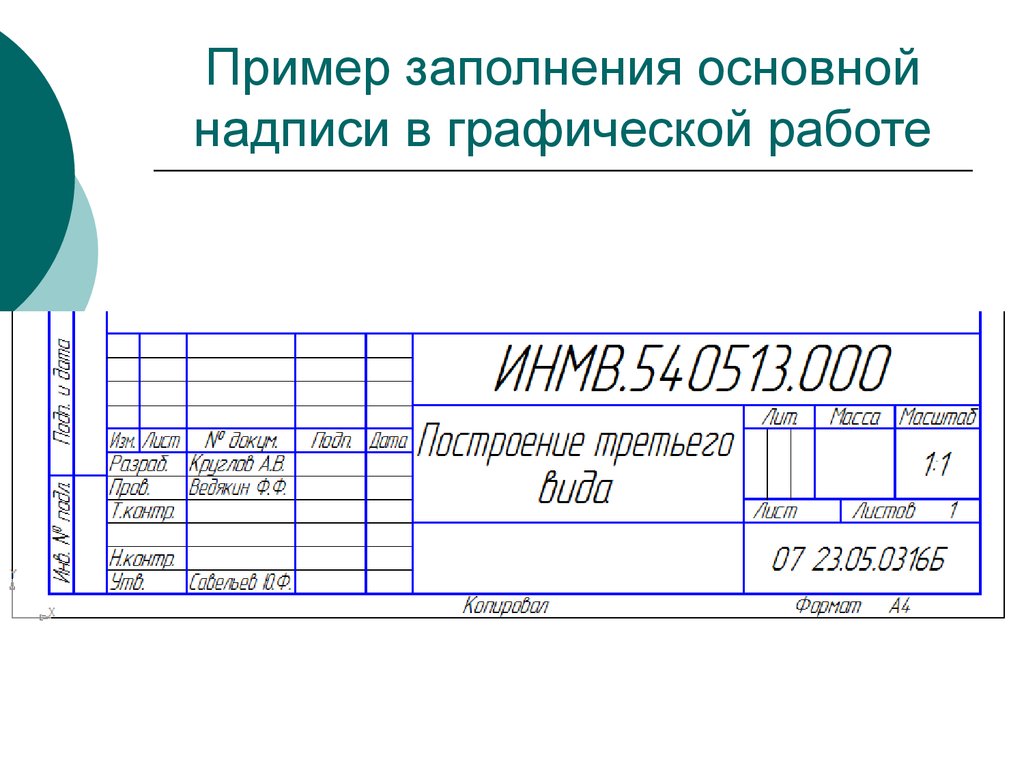 ПОСМОТРЕТЬ ВСЕ ПОЛЕЗНЫЕ СОВЕТЫ ПО SOLIDWORKS
ПОСМОТРЕТЬ ВСЕ ПОЛЕЗНЫЕ СОВЕТЫ ПО SOLIDWORKS
Как создать новую основную надпись в SolidWorks?
Главная » Как создать новую основную надпись в SolidWorks?Основная надпись содержит больше всего информации в инженерном чертеже. Это ключ к пониманию произведения искусства и фирмы, и он включает в себя всю информацию, необходимую для интерпретации, идентификации и архивирования перспективного рисунка. Основная надпись обычно находится в правом нижнем углу страницы и включает в себя рамку и различные разделы для предоставления административной и оперативной информации. Необходимо узнать, как создать новую основную надпись в Solidworks, и, прочитав этот блог, вы сможете создавать аккуратные и хорошо структурированные основные надписи. Способы создания основных надписей следующие.
Основные надписи — это еще один способ создания и добавления пользовательских характеристик к проекту или компоненту в Solidworks. Блоки заголовка позволяют вам создавать примечания, которые вы можете быстро изменить; примечания могут быть статическим текстом или относиться к атрибутам. Основные надписи можно использовать при изменении формата листа. Следующие шаги объясняют процесс создания новых основных надписей в Solidworks:
Основные надписи можно использовать при изменении формата листа. Следующие шаги объясняют процесс создания новых основных надписей в Solidworks:
Шаг 1: Чтобы создать основную надпись в Solid Works, начните с нажатия ФАЙЛ и НОВЫЙ в раскрывающемся списке, чтобы создать новый шаблон для работы. Сразу же после нажатия кнопки «НОВЫЙ» появляется всплывающее окно для выбора «ДЕТАЛИ», «СБОРКИ» или «ЧЕРТЕЖА»; щелкните рисунок, чтобы продолжить. Другим способом запуска процесса создания новых основных надписей в Solidworks может быть дерево конструирования FeatureManager чертежа. Вы можете щелкнуть правой кнопкой мыши Формат листа и выбрать Редактировать формат листа. После того, как вы нажмете «Редактировать формат листа», щелкните «Поля основной надписи».
Шаг 2. После того, как вы нажмете ЧЕРТЕЖ, появится всплывающее окно с предложением выбрать размер листа для вашего шаблона, и вы можете выбрать один из заданных стандартных форматов или принять решение о создании собственного размера листа в процессе.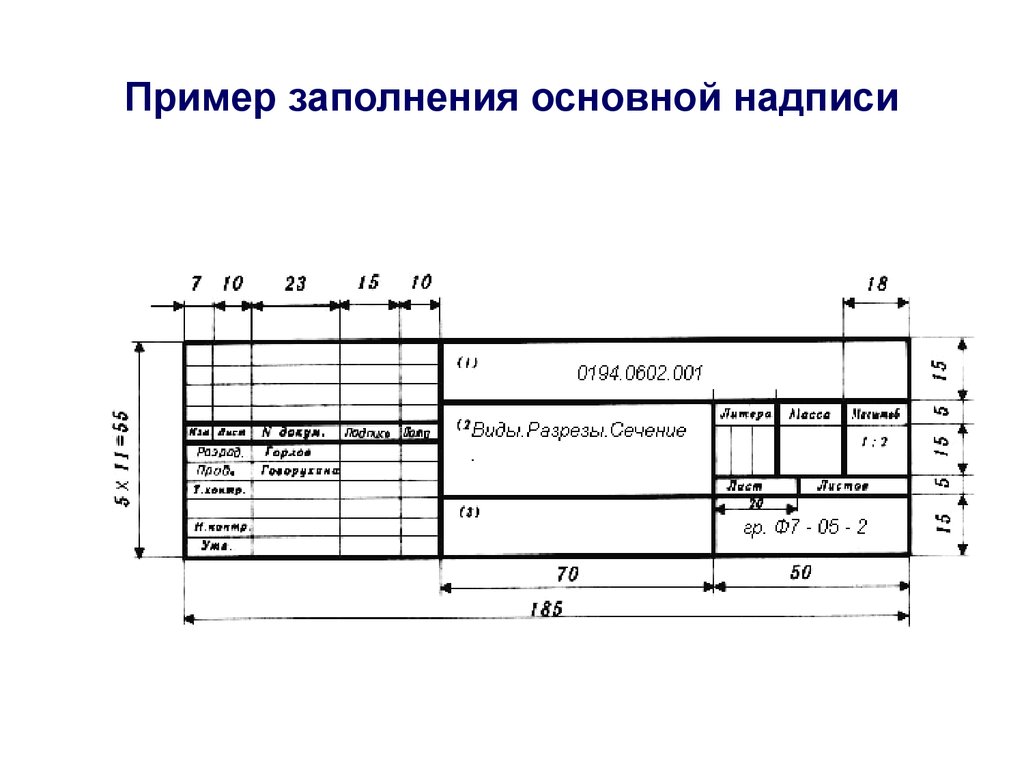 как создать новую основную надпись в Solidworks.
как создать новую основную надпись в Solidworks.
Шаг 3: В окне CommandManager Формат листа щелкните Редактировать формат листа, чтобы построить таблицу основной надписи со всеми необходимыми полями. Вы можете щелкнуть ЭСКИЗ, и вы можете использовать SMART DIMENSION, то есть комбинацию прямоугольных и линейных инструментов, чтобы настроить границу шаблона и спроектировать прямоугольную рамку; это важно при принятии решения о том, как создавать новые основные надписи в Solidworks. Прямоугольное поле, расположенное в правом нижнем углу листа шаблона, содержит данные основной надписи, необходимые для чертежа.
Шаг 4. После настройки границы шаблона и создания прямоугольного блока нажмите АННОТАЦИЯ и следуйте команде ПРИМЕЧАНИЕ, чтобы ввести необходимые данные основной надписи. Создайте таблицу основной надписи со всеми соответствующими полями и добавьте текстовые поля ко всем из них с помощью команды «Примечание». Поместите текстовое поле там, где вы хотите, чтобы отображался окончательный текст.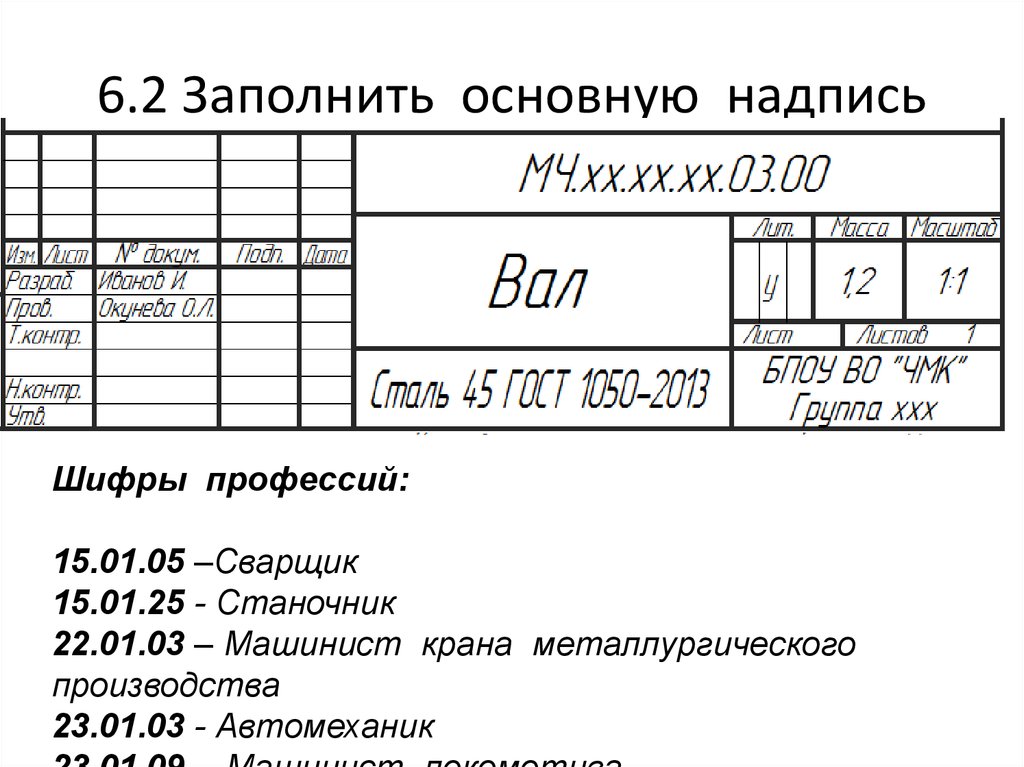 Возможно, вам придется расположить их так, чтобы они находились в столбце или в середине каждого поля.
Возможно, вам придется расположить их так, чтобы они находились в столбце или в середине каждого поля.
Шаг 5: Вы можете добавить текстовые поля, подготовленные на предыдущем шаге, в таблицу основной надписи. Порядок выбранных полей имеет решающее значение, и по этой причине в левой части пространства выбора в разделе «Текстовые поля» есть набор стрелок вверх/вниз, чтобы изменить порядок выбранных текстовых полей. Последовательность имеет решающее значение, поскольку поля можно заполнять одно за другим, начиная с первого текстового поля, нажимая клавишу «TAB».
Можно настроить параметры масштаба, номера листа и другой информации, относящейся к документу чертежа, точно так же, как и параметры любого другого шаблона чертежа. Наконец, вы можете сохранить шаблон чертежа и формат листа с помощью зеленой галочки и снова использовать его в будущем. Полностью следуя этим шагам, вы узнаете, как создать новую основную надпись в Solidworks.
Процесс создания новых основных надписей в Solidworks относительно прост, и вам нужно только создать новый шаблон с помощью соответствующих команд и настроить прямоугольное поле, созданное в вашем шаблоне, для хранения соответствующих данных основной надписи.